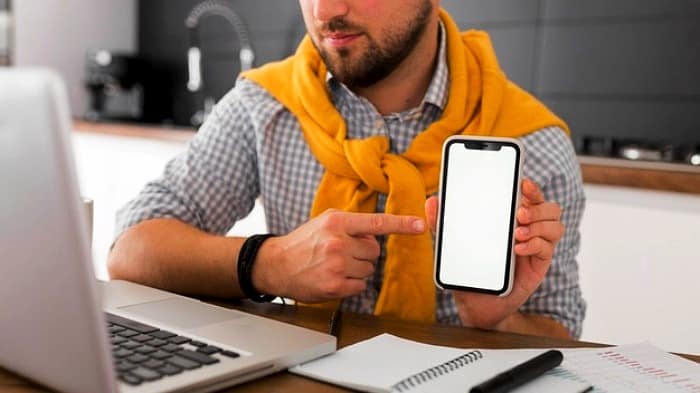گوشی های هوشمند کاربردی دارن که خیلی ها نمیدونن

کاربرد های جالب گوشی های هوشمند که اطلاعی از آنها نداریم
امروزه تلفن همراه جزئی جدایی ناپذیر از زندگی ما شده که بیشتر وقتِ خود را به چرخیدن در صفحات مجازی، بازی و فرستادن پیام با آن می گذرانیم. این وسیله جادویی قابلیت های دیگری هم دارد که زندگی را خیلی راحت تر می کند. فقط کافی است که یک سر به مارکت های App Store یا Google Play بزنید و اپلیکیشن هایی که با استفاده از این ویژگی ها کلی کار برای تان انجام می دهند را دانلود کنید. برای آشنایی با این برنامه ها تا انتهای این قسمت از ترفندستان بخش تکنولوژی نمناک همراه ما باشید.
ویدئو لوپ های جالب بسازید
این روز ها ساختن ویدئو لوپ یا همان کلیپ هایی که پشت سر هم تکرار می شوند؛ خیلی باب شده است. بسیاری از افراد از بومرنگ اینستاگرام و برنامه Clips که مخصوص گوشی های iOS است؛ استفاده می کنند. اگر برای ویرایش به کمک نیاز دارید، برنامه Clips آموزش این کار را برای گوشی های آیفون در اختیار قرار داده است. بعد از ساختن کلیپ می توانید آن را در رسانه های اجتماعی به اشتراک بگذارید یا روی گوشی تان ذخیره کنید.
ماشین تان را کنترل کنید
برای همه ما پیش آمده که ساعت ها ماشین خود را زیر نور شدید آفتاب رها کرده ایم و موقع سوار شدن از داغی صندلی ها دادمان به هوا رفته است؛ اما این مشکل خیلی وقت است با برنامه Viper Smartphone حل شده است. این برنامه گوشی هوشمند شما را به یک ریموت برای اتومبیل تان تبدیل می کند. می توانید قفل ماشین را باز و آن روشن کنید، صندوق عقب را باز کنید، مکان ماشین تان را پیدا کنید و سیستم امنیتی را فعال نمایید. این برنامه برای اندروید و iOS به صورت رایگان در دسترس است، اما برای استفاده از سیستم باید برای یک قطعه سختافزار هزینه کنید و هزینه خدمات ماهانه Viper را هم بپردازید.
از گوشی تان به عنوان متر استفاده کنید
خیلی وقت ها هست که لازم می شود جایی یا چیزی را اندازه بگیریم اما متر در دسترسمان نیست. اپلیکیشن های مخصوص به شما این امکان را می دهند تا با استفاده از دوربین گوشی هر چیزی را متر کنید.
مثلا می توانید از اپلیکیشن Measure آیفون استفاده کنید. این برنامه از واقعیت افزوده برای محاسبه ابعاد شی استفاده می کند. برنامه را باز کنید و دوربین تلفن تان را به سمت شی موردنظر بگیرید. آنقدر گوشی را بچرخانید تا یک دایره سفید با یک نقطه در وسطِ آن ظاهر شود. نقطه را روی مبدا فیکس کرده، دکمه + را بزنید، بعد گوشی را تا جای مورد نظرتان حرکت دهید و دوباره دکمه + را فشار دهید. مقدار اندازه گیری شده نمایش داده خواهد شد.
جهت ها را روی شیشه جلو نمایش دهید
گاهی وقت ها باران و مه شدید دید را مختل و رانندگی را دشوار می کند. در چنین شرایطی گوشی تان می تواند مسیر را نشان بدهد. شما می توانید از اپلیکیشن Hudway برای این منظور استفاده کنید. برنامه را روی گوشی اندروید یا iOS دانلود کنید، مقصد را وارد کنید تا چند لحظه اجازه بدهید تا فرایند مسیریابی انجام شود. گوشی را روی داشبورد ماشین تان قرار دهید تا بتواند نقشه را روی شیشه جلو به شما نشان بدهد.
توجه داشته باشید که باید گوشی را درست نصب کنید تا از روی داشبورد نیفتد. علاوه بر این جایی هم نباشد که جلوی همان مقدار اندک دیدتان را هم بگیرد. این برنامه از GPS گوشی شما استفاده می کند که یعنی باتری بیشتری مصرف می کند، بنابراین در صورت نیاز شارژر در دسترس داشته باشید.
از گوشی تان به عنوان فلزیاب استفاده کنید
شرط می بندم اول گنج به ذهن تان خطور کرد! از این خبرها نیست، گوشی شما فقط در این حد که بتوانید جواهرات یا یک سوزن گم شده را پیدا کنید، کمک تان می کند.
برنامه های فلزیاب زیادی در فروشگاه های Google Play و App Store پیدا خواهید کرد. این برنامه ها رایگان هستند یکی از آنها را دانلود و با حرکت دادن گوشی به اطراف، جستجوی فلز را شروع کنید.
این برنامه از یک مغناطیس سنج داخلی برای پیدا کردن اجسام فلزی در حین حرکت گوشی استفاده می کند و وقتی که یک جسم فلزی را پیدا کرد به شما اطلاع می دهد. البته این را هم در نظر بگیرید که ممکن است اشیاء فلزی دیگر و وسایل الکترونیکی مثل تلویزیون و یخچال هم در آن منطقه وجود داشته باشد. پس معمولا نتیجه قابل اعتماد نیست اما با این وجود باز هم کاربردی است.
از گوشی هوشمندتان به عنوان کنترل از راه دور استفاده کنید
با وجود یک گوشی هوشمند دیگر نیاز به پیدا کردن کنترل دستگاه های الکترونیکی مثل تلویزیون، تهویه، دی وی دی پلیر و پروژکتور و غیره ندارید. معمولا اکثر گوشی های اندروید و آیفون قابلیت کنترل را به صورت داخلی دارند.
با این حال، می توانید برنامه ای مثل (ASmart Remote IR برای اندروید) یا (EzRemote Lite برایiOS) را دانلود کنید تا آن ها این کار را برایتان انجام بدهند. این برنامه ها معمولا به IR Blaster گوشی شما وابسته هستند، اما اگر چنین قابلیتی هم وجود نداشت راه های دیگری هست که از تلفن هوشمندتان به عنوان کنترل از راه دور استفاده کنید. مثلا می توانید از برنامه Google TV برای کنترل تلویزیون اندروید استفاده کنید. این برنامه با Android TV همگام می شود و از WiFi استفاده می کند؛ بنابراین حتی بدون IR Blaster هم کار می کند.
نگاتیو های قدیمی را دیجیتالی کنید
همه ما یک سری نگاتیو قدیمی در خانه مان داریم که بد نیست آن ها را با گوشی دیجیتالی کنیم. می توان این نگاتیوها را اسکن و بعد؛ به صورت فایل های دیجیتال ذخیره کرد. برای اسکن نگاتیو نیازی به دستگاه اسکنر ندارید. می توانید با یکی از برنامه های اسکنر نگاتیو موجود در فروشگاه Google Play یا App Store، این کار را انجام بدهید.
می توانید از برنامه هایی مثل Photo Negative Scanner (مخصوص اندروید) وFilmBox (iOS) برای گرفتن سریع نگاتیو ها و تبدیل آن ها به عکس های باکیفیت استفاده کنید. این برنامه ها از یک الگوریتم برای معکوس کردن خودکار رنگ ها استفاده می کنند و تصاویری باکیفیتی بیرون می دهند.
استفاده اینترنت از اپلیکیشن هایی که دیگر استفاده نمی شوند را متوقف کنید
مطمئنا شما هم مثل خیلی ها همیشه یکی سری برنامه بلا استفاده روی گوشی تان دارید که کلی از حجم دیتا و اینترنت تان را مصرف می کنند. یک روش آسان برای پیشگیری از مصرف دیتا وجود دارد. گزینه تنظیم خودکار دسترسی یا Permission در گوشی های اندروید وجود دارد که به صورت دوره ای داده های مربوط به این قسمت در برنامه های استفاده نشده را پاک می کند. هر بار که مجوز ها دوباره تنظیم شوند، نوتیفیکیشن ها قابل مشاهده خواهند شد. این امکان هم که برنامه ها را به صورت تک تک انتخاب کنید و بر اساس اولویت به آن ها اجازه دسترسی به اینترنت دیتا را بدهید هم وجود دارد. به هر حال، هیچ گزینه تنظیم خودکاری برای این منظور وجود ندارد و باید به صورت دستی این کار را انجام بدهید.
صفحه را تقسیم کنید
گاهی وق تها لازم است چند کار را با هم انجام بدهید؛ اما رفت و برگشت به صفحات مختلف کلافه تان می کند. در حال حاضر امکان تقسیم صفحه نمایش در دستگاه های Android و iOS فراهم شده که کارهای تان را راحت تر می کند. این گزینه در اندروید داخلی است، بنابراین نیازی به نصب برنامه های شخص ثالث ندارید، اما برای آیفون لازم است که حتما یک برنامه شخص ثالث نصب کنید.
هر دو برنامه ای که می خواهید بعد از تقسیم صفحه استفاده کنید را باز کنید. بعد روی دکمه Recent apps در پایین صفحه ضربه بزنید. برنامه ای که می خواهید در صفحه ظاهر شود را پیدا کنید و انگشت تان را روی آیکون برنامه در بالا نگه دارید. بعد، “Split Screen” را انتخاب کنید. در نهایت برنامه دیگری که می خواهید کنار قبلی نمایش داده شود را انتخاب کنید.
از قفل هوشمند استفاده کنید
با قفل هوشمند اندروید دیگر هر دفعه مجبور به باز کردن قفل گوشی نیستید. اپلیکیشنی مثل Smart Lock کاری می کند تا هر موقع که خواستید قفل گوشی باز و هر وقت خواستید بسته باشد.
مثلا می توانید Smart Lock را طوری تنظیم کنید تا قفل گوشی زمانی که در یک مکان خاص مثل خانه تان هستید، باز بماند. با طی کردن مسیر Settings >Security >Advanced >Trust agents، می توانید Smart Lock را در Android 5.0 Lollipop و نسخه های جدیدتر فعال کنید.
از قابلیت سابقه نوتیفیکیشن ها استفاده کنید
چند بار تا به حال برای تان پیش آمده که دوست یا رئیستان پیامی را فرستاده اما شما یادتان رفته به آن پاسخ بدهید. خب این مشکل هم راه حل دارد. شما می توانید سابقه نوتیفیکیشن یا Notification History را در گوشی اندرویدیتان فعال کنید. در این صورت حتی اگر ناخواسته همه اعلان ها را پاک کنید، باز هم می توانید به آن ها دسترسی داشته باشید.
فعال کردن این قابلیت به این صورت است که:
به قسمتِ Settings و بعد Notifications و Notification history می روید. بعد دکمه گزینه Use notification history را فعال می کنید. به همین راحتی.